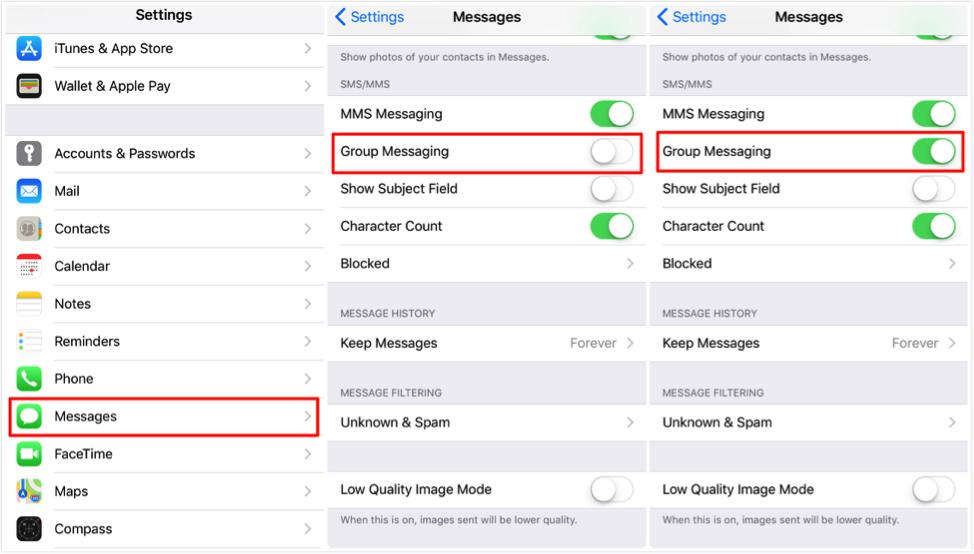藍芽耳機一邊沒聲音怎麼辦?教你輕鬆恢復正常音質
 Jerry Cook
Jerry Cook- 2024-10-21更新 / 修復iPhone 故障
你是否遇到這種情況:藍牙耳機戴好了,音樂也放了,卻發現一邊沒聲音!無論是聽音樂、打電動還是追劇,這都令人非常煩惱。藍牙耳機只有一邊有聲音怎麼辦?其實這是個常見問題,很多人都經歷過!
在這篇文章中,我們將深入探討耳機一邊沒聲音的原因,並提供簡單且有效的解決方案,讓你快速恢復雙耳立體聲,重享音樂和通話的樂趣。現在就來看看如何解決這個煩人問題吧!
一、耳機一邊沒聲音可能原因?
如果你遇到藍牙耳機一邊沒聲音的問題,可能原因包括以下幾點:
- 髒污堵塞:耳機揚聲器或麥克風網罩被灰塵、耳垢堵塞,影響聲音的正常傳遞。
- 連接不穩定:藍牙耳機可能因連線不穩定、干擾或距離過遠,導致其中一邊無聲。
- 設置錯誤:不正確的音量平衡設置可能造成聲音只從一邊傳出。
- 電量不足:耳機一側的電量耗盡,會導致藍牙耳機只能連一邊。
- 單耳模式:有些耳機支持單耳模式,如果不小心啟用,可能只會有一邊發聲。
- 耳塞位置不正確:耳塞未正確插入耳道或未完全貼合時,會影響聲音傳遞。
二、藍牙耳機一邊沒聲音的六大解決方案
1. 清潔耳機
清除揚聲器或網罩的灰塵和堵塞物,能有效恢復音質。
- 使用柔軟的乾布擦拭耳機外部;
- 用小刷子或棉籤清理揚聲器網罩。

2. 檢查藍牙連線
重新配對藍牙設備可以解決連接問題。
- 關閉並重新開啟設備的藍牙功能;
- 在設備上「忘記」藍牙耳機,然後重新配對;
- 確保耳機與設備間沒有障礙物或干擾。

3. 調整音量平衡
檢查並調整音量平衡可以解決兩邊耳機音不平衡的問題。
- 前往「設定」>「輔助使用」>「音訊與視覺」;
- 在「音訊平衡」部分,你會看到一個滑桿,可以將音量平衡調整為左右耳。

4. 檢查電量
確保耳機兩側電量充足。
- 把 AirPods 放進充電盒中,打開盒蓋,靠近 iPhone;
- 幾秒鐘後,螢幕上會顯示 AirPods 和充電盒的電量。

5. 檢查單耳模式
檢查是否啟用了單耳模式並切換回雙耳播放。
- 打開「設定」>「藍牙」;
- 找到 AirPods,點擊旁邊的「i」圖標;
- 檢查是否啟用了「自動耳朵檢測」;
- 如果該功能打開,當你移除一隻 AirPod 時,另一隻會暫停播放。

6. 調整耳塞位置
如果耳塞位置或尺寸不正確,會影響聲音傳遞。
- 使用不同尺寸的耳塞套;
- 使用「耳塞貼合測試」功能幫助你確定耳塞位置;
- 前往「設定」 > 「藍牙」,點擊名稱旁「i」圖標;
- 點擊「耳塞貼合測試」,按照指示進行測試。

如果這些方法無效,那很有可能是 iOS 出現系統問題了。你可以參考接下來介紹的修復方法。
三、藍牙耳機只能連一邊快速修復 [系統問題導致]
許多時候,藍牙耳機一邊沒聲音並不是硬件問題,而是由於 iOS 系統中的軟體錯誤或藍牙連接問題引起。如果基本排查無效,你可以考慮使用專業的系統修復工具來快速解決。
UltFone iOS 系統修復大師就是一款專門針對 iOS 系統問題的修復工具,能夠在不丟失數據的情況下,快速解決各類系統故障。
UltFone iOS 主要功能特點
- 一鍵修復:輕鬆修復如藍牙故障、進不了系統、無法開機等常見 iOS 系統問題。
- 無數據丟失:標準修復模式能保留設備上的所有數據。
- 高效率修復:操作簡單,修復過程高效,僅需幾分鐘即可完成。
- 廣泛支援:適用於所有 iPhone 型號及 iOS 版本。
- 良好客戶支援:提供全天候的技術支持,確保你遇到問題時能及時得到幫助。
接下來,讓我們看看如何使用 UltFone iOS 系統修復大師來快速修復藍牙耳機只能連接一邊的問題。
UltFone iOS 如何修復藍牙耳機問題
- Step 1先從以下連結下載適用於你電腦操作系統的軟體版本。
- Step 2打開軟體,將 iPhone 連接到電腦,在主界面上選擇「開始修復」功能。
- Step 3在修復選項中選擇「標準修復」。
- Step 4系統會自動檢測 iPhone 型號和目前 iOS 版本,然後引導你下載相應的固件包。
- Step 5點擊「開始標準修復」,整個過程大約只需要幾分鐘,請耐心等候。
- Step 6完成後,系統會提示你 iPhone 已成功修復。此時,你可以重新配對藍牙耳機,檢查雙耳是否正常工作。
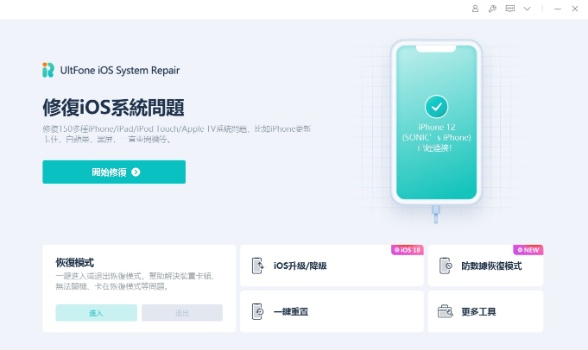
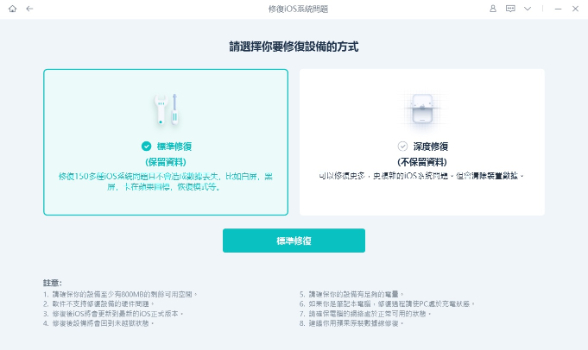
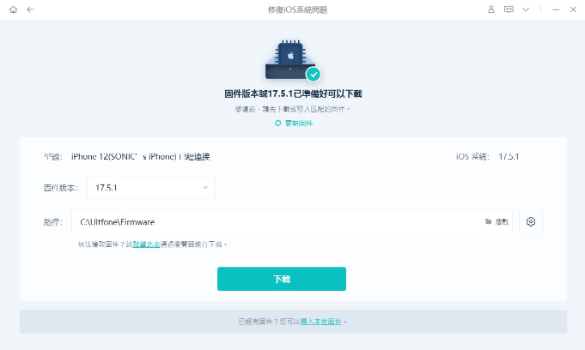


通過 UltFone iOS 系統修復大師,你可以輕鬆快速地解決藍牙耳機只能連接一邊的問題,而且過程中不會影響設備上的數據,是一個非常方便的解決方案。
四、其他 AirPods 耳機問題
(一)AirPods 充電盒無法充電有什麼解決方案?
如果 AirPods 充電盒無法充電,可能是充電線、充電口或充電盒本身的問題。以下是解決方案:
- 檢查充電線和充電器:嘗試更換充電線或使用不同的充電器,並確保使用蘋果官方認證的配件。
- 清潔充電口:用乾燥的軟布或棉籤輕輕清潔充電口,避免灰塵或異物影響充電。
- 檢查指示燈:插上充電線,觀察 LED 指示燈是否亮起。如果未亮,保持充電一段時間再查看。
- 重置 AirPods:打開充電盒蓋,長按背面的設定按鈕 15 秒,直到指示燈閃爍白燈,然後再嘗試充電。
⭐相關閱讀:AirPods充電盒無法充電救援大作戰!5個超有效方法
(二)AirPods 連接不到的原因與解決方案?
- 藍牙未開啟:確保藍牙功能已經開啟,並且可以搜索到 AirPods。
- 電量不足:確保 AirPods 和充電盒都有足夠的電量。
- 配對問題:如果連接不上,先將 AirPods 從手機的藍牙設置中移除,然後重新配對。
- 系統錯誤:嘗試重啟 iPhone,排除臨時系統錯誤。
- 重置 AirPods:長按充電盒背後的按鈕重置 AirPods,然後再連接。
⭐相關閱讀:AirPods連接不到?4個原因與解決方法,讓你輕鬆解決問題!
(三)AirPods 充電盒不見怎麼找?
如果 AirPods 充電盒遺失,可以使用「查找我的」功能尋找:
- 打開「查找我的」應用或 iCloud 網頁,登入 Apple ID。
- 點擊「裝置」,選擇 AirPods。
- 如果充電盒靠近 AirPods,請按播放聲音來幫助定位。
- 如果充電盒位置不可用,查看最後一次連接的地點,在前往該地方搜索。
五、結語
現在你應該已經掌握了所有解決耳機一邊沒聲音問題的技巧!如果遇到更複雜的系統問題,建議使用 UltFone iOS 系統修復大師。它可以輕鬆解決藍牙連接錯誤等問題,且無需擔心數據丟失,讓你的 AirPods 恢復正常運作。
下次再遇到類似問題,別慌,按照這些步驟來就對了。如果問題實在無法解決,那可能是時候考慮更換新耳機了。希望這篇文章能幫到你,祝你享受無阻的音樂世界!